HL-L6400DW
FAQ 및 문제 해결 |
다용도 용지함을 사용하여 봉투용지 넣기 및 인쇄
다용도 용지함에 최대 10매의 봉투용지를 넣을 수 있습니다.
용지를 넣기 전에 봉투용지 모서리와 양옆을 눌러 봉투용지를 최대한 납작하게 만듭니다.

용지함에 크기 및 유형이 서로 다른 용지를 급지하는 경우 제품 또는 컴퓨터에서 용지 크기 및 용지 유형 설정을 변경해야 합니다.
- 제품의 후면 커버를 엽니다(페이스업 배지용지함).
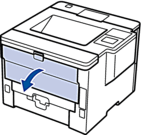
- 용지 스토퍼를 엽니다(특정 모델의 경우에만 사용 가능).

- 제품 전면에서 다용도 용지함을 열고 조심해서 내립니다.

- 다용도 용지함(1)을 당기고 플랩(2)을 폅니다.

- 다용도 용지함 용지 조정대를 밀어서 사용할 봉투용지 너비를 맞춥니다. 오른쪽의 용지 조정대에 레버가 있으면 눌러서 용지 조정대를 밉니다.
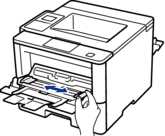
- 다용도 용지함에 봉투용지를 급지합니다.
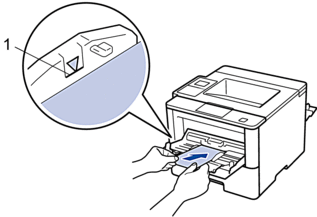
 인쇄면이 위를 향하도록 하여 최대 10매의 봉투용지를 다용도 용지함에 급지합니다. 봉투용지가 최대 용지 표시 아래에 있는지 확인합니다(1). 10매를 초과한 봉투용지를 급지하면 용지 걸림이 발생할 수 있습니다.
인쇄면이 위를 향하도록 하여 최대 10매의 봉투용지를 다용도 용지함에 급지합니다. 봉투용지가 최대 용지 표시 아래에 있는지 확인합니다(1). 10매를 초과한 봉투용지를 급지하면 용지 걸림이 발생할 수 있습니다. - 인쇄 작업을 제품으로 전송합니다.
 컴퓨터에서 인쇄 작업을 전송하기 전에 인쇄 대화 상자에서 인쇄 기본 설정을 변경합니다.설정봉투용지용 옵션
컴퓨터에서 인쇄 작업을 전송하기 전에 인쇄 대화 상자에서 인쇄 기본 설정을 변경합니다.설정봉투용지용 옵션용지 크기
Com-10
DL
C5
Monarch
용지타입
봉투
두꺼운 봉투
얇은 봉투
- 용지 스토퍼를 닫습니다.
- 후면 커버(페이스업 배지용지함)가 닫힌 위치에서 고정될 때까지 닫습니다.
내용 피드백
지원을 개선하는 데 도움이 되도록 아래에 피드백을 제공하십시오.
